OwnCloud是领先的开源文件共享和云协作平台,其服务和功能与DropBox和Google云端硬盘提供的服务和功能相似。 但是,与Dropbox不同,OwnCloud没有数据中心的功能来存储托管文件。 不过,您仍然可以共享文件,图像和视频等文件,仅举几例,并可以跨多个设备(例如智能手机,平板电脑和PC)访问它们。
在本文中,您将学习如何在ubuntu 18.04和更高版本上安装OwnCloud。
第一步:更新Ubuntu系统软件包
在开始之前,请使用以下apt命令更新系统软件包和系统信息库。
OwnCloud基于PHP构建,通常可通过web界面进行访问。 因此,我们将安装Apache Web服务器来提供Owncloud文件以及PHP 7.2和OwnCloud正常运行所需的其他PHP模块。
安装完成后,您可以通过运行dpkg命令来验证是否已安装Apache。
从输出中可以看到我们已经安装了Apache 2.4.29版本。
要启动并允许Apache在启动时运行,请运行以下命令。
现在转到浏览器,然后在URL栏中输入服务器的IP地址,如下所示:
得一个网页如下所示,显示Apache已安装并正在运行。
检查是否已安装PHP。
第三步:在Ubuntu中安装MariaDB
MariaDB是一种流行的开源数据库服务器,已被开发人员,数据库爱好者以及生产环境广泛使用。 它是MySQL的一个分支,自从Oracle收购MySQL以来,它一直是MySQL的首选。
要安装MariaDB,请运行。
默认情况下,MariaDB是不安全的,容易出现安全漏洞。 因此,我们需要执行其他步骤来强化MariaDB服务器。
要开始保护您的MySQL服务器,请运行以下命令:
在提示您输入root密码时,按Enter键,然后按“ Y”设置根密码。
对于其余的提示,只需键入“ Y”,然后按Enter。
现在,您的MariaDB服务器已得到安全保护。
第四步:建立OwnCloud数据库
我们需要为Owncloud创建一个数据库,以便在安装期间和安装之后存储文件。 因此,登录到MariaDB。
运行以下命令:
Copyright (c) 2000, 2018, Oracle, MariaDB Corporation Ab and others.
Type ‘help;’ or ‘\h’ for help. Type ‘\c’ to clear the current input statement.
MariaDB [(none)]> FLUSH PRIVILEGES;
Query OK, 0 rows affected (0.00 sec)
MariaDB [(none)]> EXIT;
Bye
第五步:在Ubuntu中下载OwnCloud
创建数据库后,现在使用以下wget命令下载OwnCloud压缩文件。
下载后,将压缩包解压缩到/var/www/目录。
第六步:为OwnCloud配置Apache
在这一步中,我们将配置Apache以提供OwnCloud的文件。 为此,我们将为Owncloud创建一个配置文件,如图所示。
在下面添加配置。
Alias /owncloud “/var/www/owncloud/”
<Directory /var/www/owncloud/>
Options +FollowSymlinks
AllowOverride All
<IfModule mod_dav.c>
Dav off
</IfModule>
SetEnv HOME /var/www/owncloud
SetEnv HTTP_HOME /var/www/owncloud
</Directory>
保存并关闭文件。
接下来,您需要通过运行以下命令来启用所有必需的Apache模块和新添加的配置:
为了使更改生效,请重新启动Apache Web服务器。
第七步:在Ubuntu中完成OwnCloud安装
完成所有必要的配置后,剩下的唯一部分就是在浏览器上安装OwnCloud。 因此,请转到浏览器并输入服务器的地址,然后输入/ owncloud后缀。
您将看到一个类似于以下网页。在下面,点击“存储和数据库”。 在“配置数据库”部分下选择“ MySQL/MariaDB”,并填写您在为OwnCloud创建数据库时定义的数据库凭据,即数据库用户,数据库用户的密码和数据库名称。
最后,点击“完成设置”以结束Owncloud的设置。
这将使您进入如图所示的登录屏幕。 输入先前定义的用户名和密码,然后按Enter。
系统会显示一条通知,指出您可以通过iOS,Android和桌面应用访问OwnCloud的其他途径。
关闭弹出窗口以访问仪表板,如下所示:
OK,就这样! 我们已经在Ubuntu 18.04上成功安装了OwnCloud文件共享平台。


![晴川云Minecraft Wiki教程:初始资源[ ],晴川云](https://baike.qcidc.com/wp-content/uploads/2025/09/20250919082212194-u_2774198503_4060857642fm_253fmt_autoapp_138f_JPEG.jpeg)
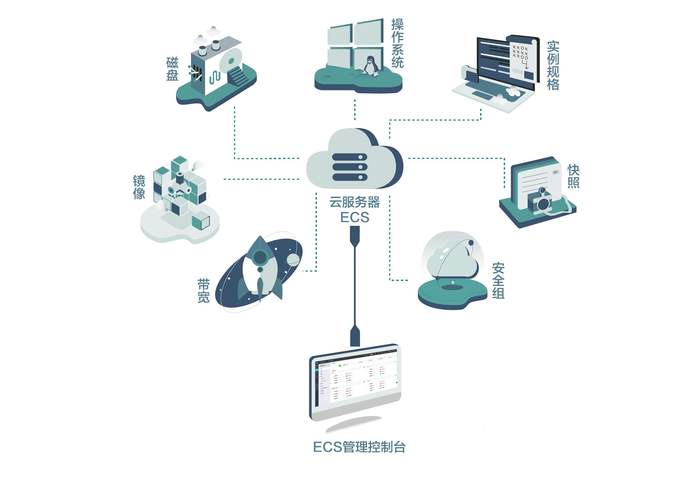





暂无评论内容